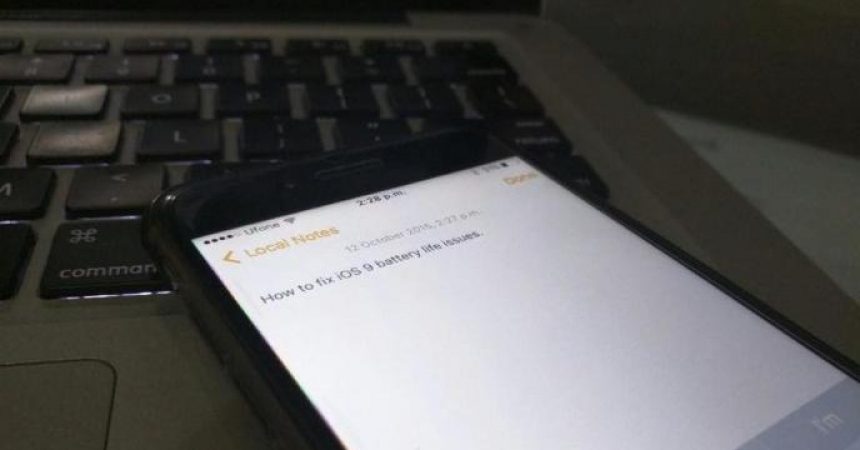መጥፎ የባትሪ ህይወት ጉዳዮችን ከ iOS 9 ጋር ያስተካክሉ
IPhone ን ወደ የቅርብ ጊዜው iOS9 ካዘመኑ አሁን የባትሪ ማፍሰሻ ችግር እየገጠመዎት እንደሆነ ሊያገኙ ይችላሉ ፡፡ ብዙ ተጠቃሚዎች መሣሪያዎቻቸውን ወደ iOS 9 ካሻሻሉ በኋላ ይህን ጉዳይ እንደሚገጥሟቸው ሪፖርት አድርገዋል ፣ ከእነሱ አንዱ ከሆንክ በዚህ ዙሪያ ለመሄድ ልትጠቀምባቸው የምትችላቸው ጥቂት ምክሮች አሉን ፡፡ እዚህ ካገኘናቸው ምክሮች መካከል አንዳቸውም ለእርስዎ የማይጠቅሙ ከሆነ መሣሪያዎን ወደዚህ መውሰድ ያስፈልግዎታል የ Apple አገልግሎት ማዕከል ምክንያቱም የሃርድዌር ችግር ሊሆን ይችላል.
ጠቃሚ ምክር 1: መተግበሪያዎችህን ተመልከት:
- ወደ ቅንብሮች-> ባትሪ ይሂዱ።
- የትኞቹ መተግበሪያዎች አብዛኛውን የእርስዎ ባትሪ እንደሚጠቀሙ ይቁሙ. ማሳሰቢያ: አንዳንድ መተግበሪያዎች ባትሪ ሲበራ ይበላሉ እና ማያ ገጹ ጠፍቶ ሳለ አንዳንዶች ያደርጉታል.
- የትኛው መተግበሪያ የእርስዎን ባትሪ እየተጠቀመ እንደሆነ ሲያገኙ መጀመሪያ ይሰርዙትና የተዘመነ ስሪት ካለ ያረጋግጡ. ዝመናውን ይጫኑ ወይም የቅርብ ጊዜውን ስሪት ይጫኑ.
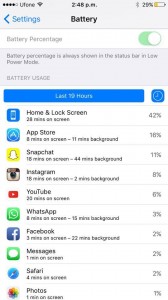
ጠቃሚ ምክር 2: Low Power Mode መጠቀም ጀምር:
ወደ ቅንብሮች> ባትሪ> ዝቅተኛ የኃይል ሁኔታ ይሂዱ> ያብሩት።
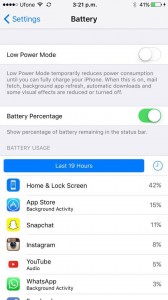
ጠቃሚ ምክር 3: - iCloud Keychain ን ያሰናክሉ (ለ iOS 9)
ወደ ቅንብሮች> iCloud> Keychain> iCloud Keychain ን ቀይር።
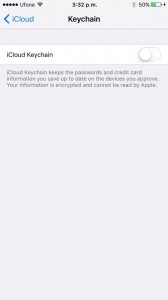
ጠቃሚ ምክር 4: የዳራ መተግበሪያውን አድስ:
ብዙ መተግበሪያዎች እርስዎ ዘግተውት እንኳ ቢሆን ከበስተጀርባ መስራታቸውን ይቀጥላሉ ፣ እና አሁንም ባትሪ ይጠቀማሉ። የጀርባ መተግበሪያን ማደስን ለማሰናከል ወይም ለማሰናከል ወሰን ያቀናብሩ።
- ወደ ቅንብሮች> አጠቃላይ> የጀርባ መተግበሪያ ማደስ ይሂዱ
- በጀርባ ውስጥ መሄድ የማይፈልጉትን መተግበሪያ ይምረጡ ወይም የጀርባውን የማደስ ሁኔታን ያሰናክሉ.
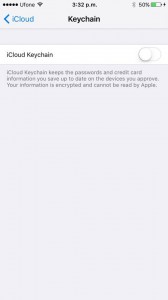
ጠቃሚ ምክር 5: ማሳያውን ያስተዳድሩ:
ወደ ራስ-ሰር ብሩህነት መታጠፍ እና ወደ ቅንብሮች> ማሳያ እና ብሩህነት> ራስ-ብሩህነት> ጠፍቶ በመሄድ የብሩህነት ደረጃውን በእጅ ያዘጋጁ።
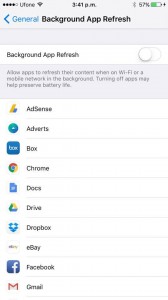
ጠቃሚ ምክር 6 ሁሉንም ቅንብሮች ዳግም ያስጀምሩ
ወደ ቅንብሮች> አጠቃላይ> ዳግም አስጀምር> ሁሉንም ቅንብሮች ዳግም ያስጀምሩ ፡፡
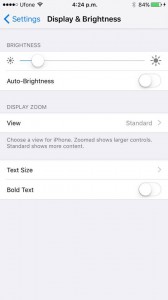
የ iOS 9 ዝመናን ወደነበረበት መልስ:
ይህ የመጨረሻው አማራጭ ነው ፡፡ መጀመሪያ ሁሉንም ውሂብዎን ምትኬ ያስቀምጡ እና ከዚያ ዝመናውን ወደነበረበት ለመመለስ iTunes ን ይጠቀሙ።
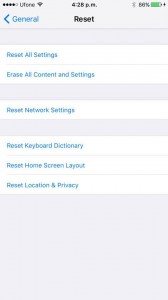
- መሣሪያን ወደ ፒሲ ያገናኙ.
- አማራጩን ያጥፉ የእኔን ስልክ አማራጭ ይፈልጉ።
- ITunes ን ክፈት.
- እነበረበት መልስን ጠቅ ያድርጉ.
- IOS 9 በመሣሪያ ላይ ሲመለስ ከመጠባበቂያ ቅጂው ላይ ወደነበረበት መመለስ ላይ ጠቅ ያድርጉ።
በእርስዎ iOS9 መሣሪያ ላይ ያለውን የባትሪ መጨመር ችግር ፈትተዋል?
ከታች የአስተያየቶች ሳጥን ውስጥ የእርስዎን ተሞክሮ ያጋሩ.
JR
[embedyt] https://www.youtube.com/watch?v=5K2CUDAmQ4w[/embedyt]